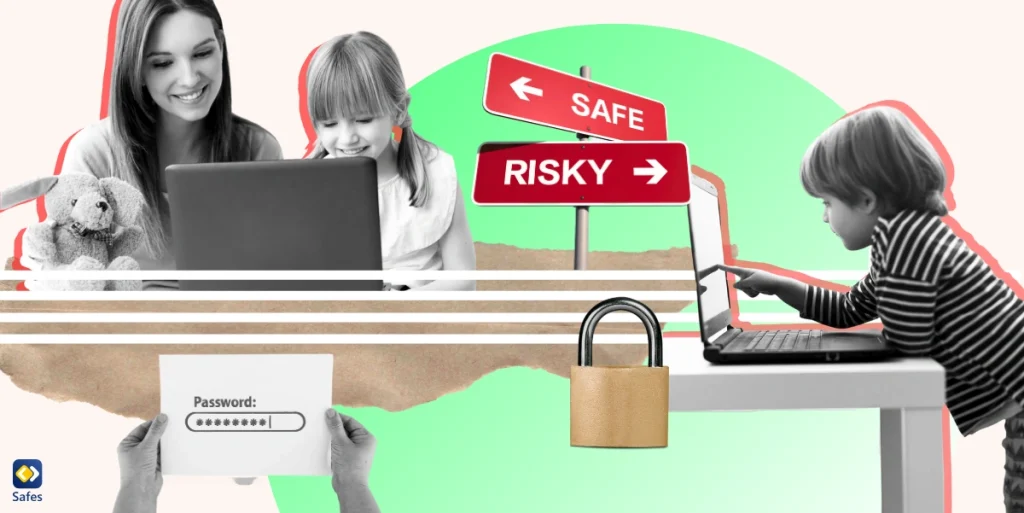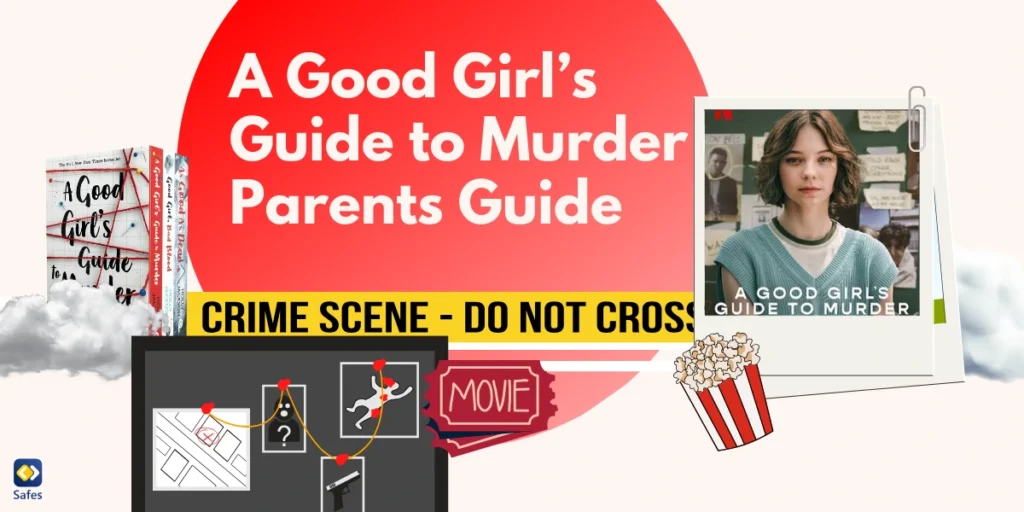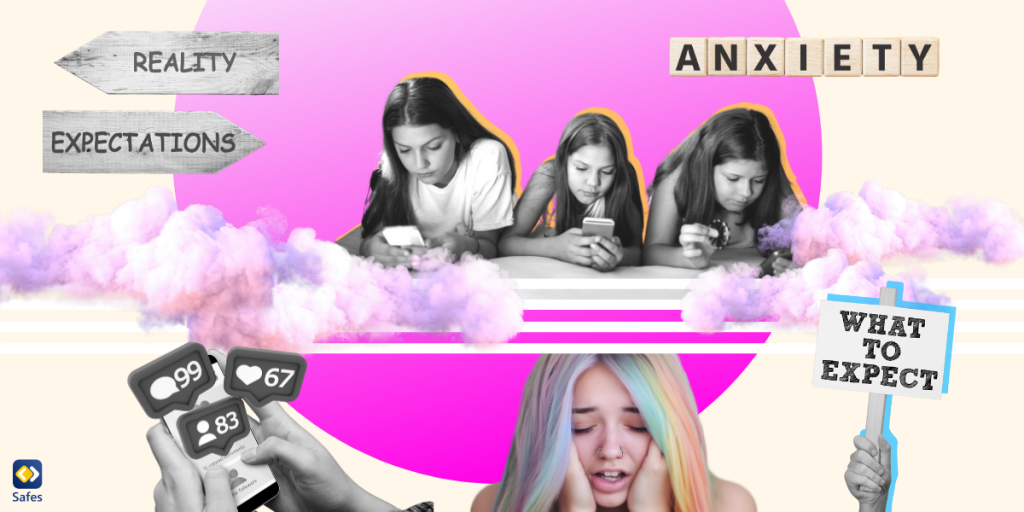Die Kindersicherung eines gemeinsam genutzten Computers ist unerlässlich, um die Sicherheit Ihres Kindes zu gewährleisten und Ihre Dateien und Daten zu schützen. Da Online-Lernen zur Norm wird und Kinder mehr Zeit an Laptops verbringen, müssen Sie Maßnahmen ergreifen, um Ihr Kind davor zu schützen, über anstößige Inhalte zu stolpern oder versehentlich Malware herunterzuladen. In diesem Leitfaden erfahren Sie, wie Sie einen Computer kindersicher machen und ein sicheres Online-Erlebnis für Kinder schaffen können.
Download and Start Your Free Trial of the Safes Parental Control App
Separate Benutzerkonten einrichten
Der erste Schritt besteht darin, für jeden Benutzer separate Benutzerkonten einzurichten. Das Erstellen separater Ordner für verschiedene Benutzer mit demselben Login ist nicht ausreichend, da dies zum versehentlichen Löschen wichtiger Dateien führen und die Privatsphäre jedes Benutzers gefährden kann.
Gehen Sie folgendermaßen vor, um separate Benutzerkonten auf einem Windows-Computer einzurichten:
- Klicken Sie auf die Schaltfläche Start.
- Wählen Sie die Schaltfläche Einstellungen aus.
- Wählen Sie „Konten“.
- Wählen Sie in einigen Windows 10-Editionen „Familie und andere Benutzer“ oder „Andere Benutzer“ aus.
- Wählen Sie „Diesem PC eine andere Person hinzufügen“.
- Wählen Sie „Ich habe die Anmeldeinformationen dieser Person nicht“ und dann „Benutzer ohne Microsoft-Konto hinzufügen“ aus.
- Wählen Sie einen Benutzernamen, ein Kennwort, einen Kennworthinweis und Sicherheitsfragen aus.
Auf einem Mac-Computer läuft der Vorgang wie folgt ab:
- Gehen Sie zum Apple-Menü in der oberen linken Ecke.
- Wählen Sie „Systemeinstellungen“ und dann „Benutzer“.
- Klicken Sie auf das Pluszeichen +, geben Sie die erforderlichen Informationen ein und wählen Sie „Konto erstellen“.
- Entscheiden Sie sich für die Kindersicherung, wenn Sie dies wünschen.
Benutzer-Passwörter
Es ist wichtig, sichere Kennwörter für jedes Benutzerkonto, einschließlich des Administratorkontos, festzulegen. Sie sollten Ihr Konto als Administratorkonto festlegen und die Konten der Kinder als Standard oder Lokal auswählen. Dadurch wird sichergestellt, dass Sie auf das Benutzerprofil Ihres Kindes zugreifen können, auch wenn Ihr Kind sein Passwort ändert.
Gehen Sie folgendermaßen vor, um einen Benutzerkontotyp auf einem Windows-Computer zu ändern:
- Wählen Sie den Namen des Kontoinhabers unter Einstellungen > Konten > Familie und andere Benutzer aus.
- Wählen Sie Kontotyp ändern aus.
- Wählen Sie unter Kontotyp die Option Administrator aus, und klicken Sie auf OK.
Auf einem Mac-Computer läuft der Vorgang wie folgt ab:
- Öffnen Sie das Apple-Menü und wählen Sie „Systemeinstellungen“ und „Benutzer“.
- Klicken Sie auf das Schlosssymbol und geben Sie das Administratorkennwort ein.
- Wählen Sie das Benutzerkonto aus und klicken Sie auf „Benutzer erlauben, diesen Computer zu verwalten“.

Einschränken der Informationen auf dem Computer
Zusätzlich zum Einrichten separater Benutzerkonten sollten Sie in Betracht ziehen, die auf dem Computer gespeicherten Informationen einzuschränken. Unfälle passieren, und Kinder können versehentlich auf vertrauliche Dateien oder Websites zugreifen, während sie das Profil eines Elternteils verwenden.
Um das Risiko der Offenlegung vertraulicher Informationen zu minimieren, können Sie die folgenden Schritte ausführen:
- Versuchen Sie, den Computer nicht für Bankgeschäfte, E-Mails und andere sensible Aktivitäten zu verwenden.
- Übertragen, löschen oder schützen Sie vertrauliche Dateien und Konten, die nicht mehr benötigt werden, mit einem Passwort.
- Verwenden Sie keine gespeicherten Passwörter oder das automatische Ausfüllen von Passwörtern, insbesondere nicht für sensible Websites.
- Erwägen Sie die Verwendung von Inkognito-Fenstern bei der Online-Suche oder das regelmäßige Löschen des Browserverlaufs.
Indem Sie die auf dem Laptop gespeicherten Informationen einschränken, können Sie das Risiko einer versehentlichen Exposition verringern und Ihre Privatsphäre schützen.
Entscheiden Sie sich für die Kindersicherung
Die Kindersicherung bietet zusätzlichen Schutz und ermöglicht es Ihnen, die Online-Aktivitäten Ihres Kindes zu überwachen und zu steuern. Bei der Entscheidung über die Kindersicherung ist es wichtig, eine offene und ehrliche Kommunikation mit Ihrem Kind zu führen. Besprechen Sie die Erwartungen und Grenzen der Computernutzung. Von Anfang an sollten klare Konsequenzen festgelegt werden, und Ihr Kind sollte ermutigt werden, bei Bedarf Hilfe zu suchen.
Safes ist eine vertrauenswürdige Kindersicherungs-App, die Sie verwenden können. Mit Safes können Sie aus verschiedenen Optionen für die Kindersicherung wählen, darunter Bildschirmzeitbeschränkungen, Inhaltsfilterung und Überwachung von Apps und Websites.

Vertrauen ist zwar wichtig, aber eine gelegentliche Überwachung kann dazu beitragen, dass Ihr Kind den Laptop verantwortungsbewusst nutzt und kein riskantes Online-Verhalten an den Tag legt. Sie können Browserverläufe und verwendete Apps überprüfen, um Einblicke in die digitalen Aktivitäten Ihres Kindes zu erhalten.
Safes ist auf Windows- und Mac-Computern sowie Android– und iOS-Geräten verfügbar. Sie können es gerne von unserer Website herunterladen.
Besprechen Sie die Erwartungen
Es ist wichtig, mit Ihrem Kind über die Erwartungen an die Computernutzung zu sprechen. Dieses Gespräch hilft, Grenzen zu setzen und ein gegenseitiges Verständnis zwischen Ihnen und Ihrem Kind herzustellen. Während der Detaillierungsgrad des Gesprächs je nach Alter und Erfahrung des Kindes mit Computern variieren kann, ist es wichtig, wesentliche Aspekte abzudecken, wie z. B.:
- Grenzen und Zeitrahmen für die Computernutzung, insbesondere wenn sich mehrere Kinder und/oder Erwachsene den Computer teilen.
- Klare Konsequenzen für den Bruch oder Verlust des Computers.
- Regeln für Speisen und Getränke in der Nähe des Computers und Richtlinien für den Umgang mit dem Computer.
- Unterstützung bei technischen Problemen innerhalb eines vorgegebenen Zeitrahmens.
- Vertrautheit mit den Programmen, die für Schularbeiten verwendet werden.
- Regelmäßige Wartung des Laptops, einschließlich Software-Updates.
- Erläuterung etwaiger Überwachungen oder Überwachungen, die durchgeführt werden.
Indem Sie die Erwartungen besprechen, können Sie sicherstellen, dass Ihr Kind sich der Regeln und Verantwortlichkeiten bewusst ist, die mit der Verwendung des Computers verbunden sind.
Bewahren Sie den Computer in einem Gemeinschaftsbereich auf
Wenn Sie die Nutzung des Laptops auf einen Gemeinschaftsbereich wie das Wohnzimmer oder das Esszimmer beschränken, können Sie die Online-Aktivitäten Ihres Kindes im Auge behalten. Indem Sie den Computer an einem sichtbaren und zugänglichen Ort aufbewahren, können Sie überwachen, was Ihr Kind tut, und bei Bedarf eingreifen.
Wenn Sie den Computer in einem Gemeinschaftsbereich aufstellen, fördert dies auch die offene Kommunikation und hält Ihr Kind davon ab, sich online unangemessen oder riskant zu verhalten. Es ermöglicht Ihnen, die Aktivitäten Ihres Kindes leicht zu überprüfen und stellt sicher, dass der Computer für den vorgesehenen Zweck verwendet wird.
Nutzen Sie die Gelegenheit, um den Computer zu überprüfen
Vertrauen ist zwar wichtig, aber es ist auch notwendig, den Laptop regelmäßig zu überprüfen, wenn keine Kinder in der Nähe sind. Auf diese Weise können Eltern sicherstellen, dass der Computer ordnungsgemäß funktioniert, die gesamte Software auf dem neuesten Stand ist und genehmigte Programme installiert sind.
Während dieser Überprüfungen können Eltern auch Browserverläufe, Schulsoftware und andere Programme überprüfen, um einen Einblick in die Online-Aktivitäten ihrer Kinder zu erhalten. Diese gelegentlichen Kontrollen dienen der Überwachung und können Eltern helfen, mögliche Probleme oder Bedenken zu erkennen.
Kinderfreundliche Browser in Betracht ziehen
Kinderfreundliche Browser bieten eine zusätzliche Schutzebene, indem sie unangemessene Inhalte herausfiltern und ein sichereres Surferlebnis für Ihr Kind gewährleisten. Diese Browser sind altersgerecht gestaltet und bieten oft kuratierte Inhalte und Bildungsressourcen.
Auch wenn kinderfreundliche Browser ein hilfreiches Werkzeug sein können, sollten Sie dennoch Vorsicht walten lassen und die Online-Aktivitäten Ihres Kindes regelmäßig überwachen. Darüber hinaus ist es ratsam, die Sucheinstellungen im Browser des Laptops zu aktivieren und Ihr Kind über sichere Surfgewohnheiten aufzuklären.
Installieren Sie Virenschutz und andere Programme für die Sicherheit
Die Installation von Virenschutzsoftware ist unerlässlich, um den Computer vor Malware und anderen Online-Bedrohungen zu schützen.
Für Windows-Computer ist Microsoft Defender Antivirus in das Betriebssystem integriert und bietet einen wesentlichen Schutz vor Schadsoftware. Zusätzliche Antivirenprogramme wie Malwarebytes Premium bieten erweiterte Sicherheitsfunktionen und Echtzeitschutz.
Mac-Computer sind zwar weniger von Malware betroffen, benötigen aber dennoch Schutz. Malwarebytes für Mac ist ein empfohlenes Antivirenprogramm, das umfassenden Schutz vor Malware und anderen Online-Bedrohungen bietet.
Zusammenfassung: Der Schlüssel zu einem kindersicheren Computer
Von der Einrichtung separater Benutzerkonten bis hin zur Installation von Virenschutzsoftware trägt jeder Schritt in diesem Leitfaden zu einer umfassenden Kindersicherungsstrategie bei. Durch die Kombination von technischen Maßnahmen mit offener Kommunikation und Bildung können Sie Ihr Kind befähigen, sich verantwortungsvoll und sicher in der digitalen Welt zu bewegen.
Die Kindersicherung eines Computers ist ein fortlaufender Prozess. Bleiben Sie wachsam, bleiben Sie auf dem Laufenden und passen Sie Ihre Strategien an die Weiterentwicklung von Technologie und Online-Bedrohungen an. Mit den richtigen Tools und Kenntnissen können Sie sicherstellen, dass Ihr Kind ein positives und sicheres Online-Erlebnis hat.
Your Child’s Online Safety Starts Here
Every parent today needs a solution to manage screen time and keep their child safe online.
Without the right tools, digital risks and excessive screen time can impact children's well-being. Safes helps parents set healthy boundaries, monitor activity, and protect kids from online dangers—all with an easy-to-use app.
Take control of your child’s digital world. Learn more about Safes or download the app to start your free trial today!